


/中文/

/中文/

/中文/

/中文/

/中文/

/中文/

/中文/

/中文/

/中文/

/中文/
 Todo清單v2.0.0官方版
Todo清單v2.0.0官方版 京東自動搶券v1.50免費版
京東自動搶券v1.50免費版 Everything官方版v1.4.1.998最新版
Everything官方版v1.4.1.998最新版 LOL英雄聯盟角色變大工具v1.0 綠色防封版
LOL英雄聯盟角色變大工具v1.0 綠色防封版 美圖秀秀64位最新版v6.4.2.0 官方版
美圖秀秀64位最新版v6.4.2.0 官方版 福昕pdf編輯器去水印綠色版(圖像處理) v9.2 最新版
福昕pdf編輯器去水印綠色版(圖像處理) v9.2 最新版 微軟必應詞典官方版(翻譯軟件) v3.5.4.1 綠色版
微軟必應詞典官方版(翻譯軟件) v3.5.4.1 綠色版 搜狗輸入法電腦最新版(輸入法) v9.3.0.2941 官方版
搜狗輸入法電腦最新版(輸入法) v9.3.0.2941 官方版 網易音樂(音樂) v2.5.5.197810 電腦版
網易音樂(音樂) v2.5.5.197810 電腦版  WPS Office 2019 電腦版(WPS Office ) 11.1.0.8919全能完整版
WPS Office 2019 電腦版(WPS Office ) 11.1.0.8919全能完整版UltraISO軟碟通是一款受歡迎的功能強大而簡單的光盤映像文件編輯軟件。UltraISO軟碟通可以把ISO文件直接進行相關編輯操作,或者可以從ISO中提取用戶所需要的文件和目錄,也可以將硬盤上的可控文件製作成相關ISO文件。如果ultraiso軟碟通是你工作上所需要的軟件,就趕緊下載體驗達到想要的功能目的吧!

1、首先在本站下載UltraISO軟碟通軟件包,下載完成後得到zip格式的壓縮包,鼠標右鍵點擊壓縮包在彈出的菜單欄中選擇解壓到當前文件夾,得到exe安裝文件,鼠標左鍵雙擊exe文件進入UltraISO軟碟通安裝向導界麵,如下圖所示,點擊下一步繼續安裝。
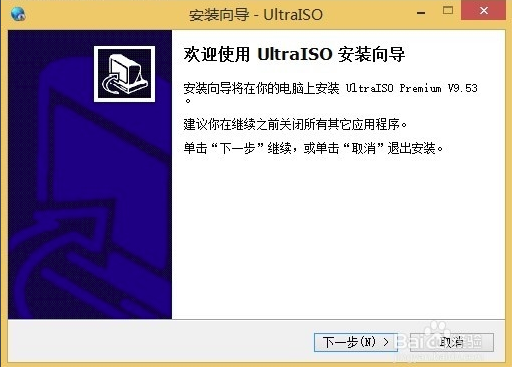
2、進入UltraISO軟碟通許可協議界麵,用戶需要先閱讀協議後點擊界麵左下角的我接受協議,才可以進行下一步,如果用戶選擇不接受協議,則無法進行安裝。所以勾選“我接受”後,點擊界麵右下方的下一步選項。
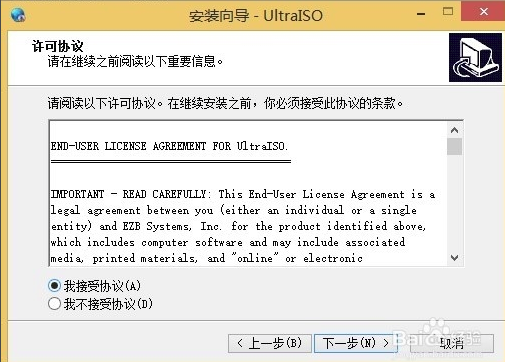
3、進入UltraISO軟碟通安裝位置選擇界麵,用戶可以選擇默認安裝,直接點擊下一步,軟件會默認安裝到係統C盤中,或者點擊瀏覽選擇自定義安裝,選擇合適的安裝位置後再點擊下一步。(小編建議用戶選擇自定義安裝,將軟件安裝到其他盤中,C盤為係統盤,軟件過多會導致電腦運行變慢。)
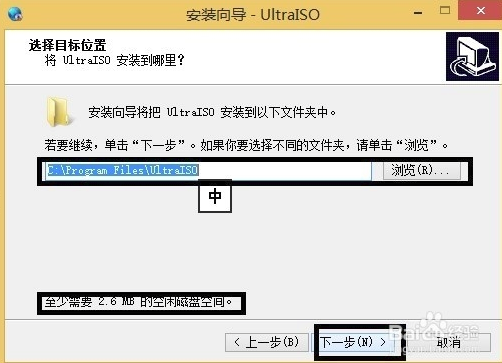
4、進入UltraISO軟碟通開始菜單文件夾選擇界麵,用戶可以選擇默認的文件夾,或者點擊瀏覽選擇其他的文件夾,選擇完成後點擊界麵下方的下一步。
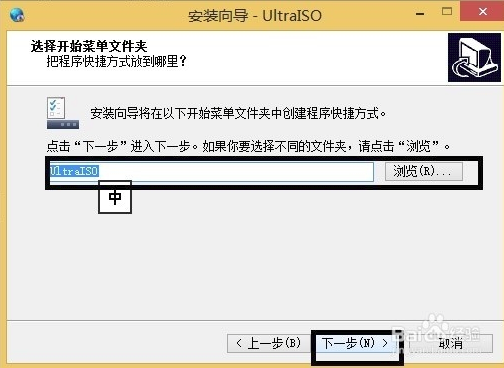
5、進入UltraISO軟碟通附加任務選擇界麵,附加任務有在桌麵創建圖標、建立UltraISO 與.iso 文件關聯和安裝虛擬iOS驅動器三個選項,用戶可以根據自己的需要選擇勾選後在點擊界麵下方的下一步選項。
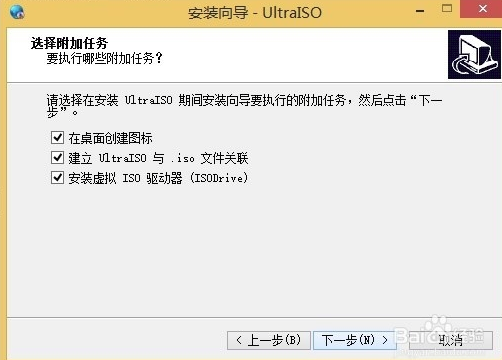
6、進入UltraISO軟碟通準備安裝界麵,如下圖所示,用戶需要查看界麵選框中的內容是否有問題,如果跟自己設置的都一樣就可以點擊界麵下方的安裝選項進行安裝了。如果有問題可以點擊上一步返回修改後再回到該界麵點擊安裝。
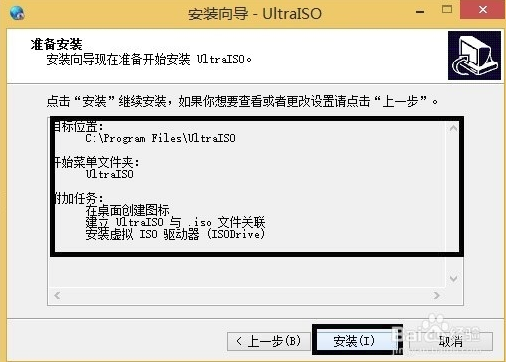
7、UltraISO軟碟通軟件正在安裝中,用戶需要耐心等待安裝進度條完成就可以完成安裝了。小編親測安裝速度是很快的,用戶隻需等一下會就可以了。
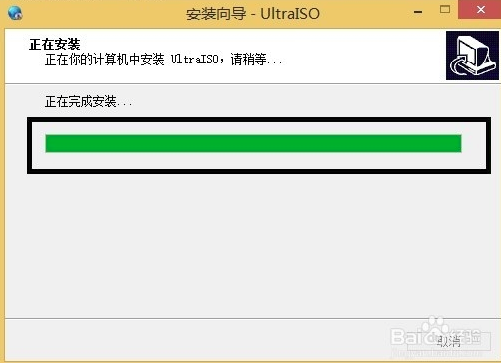
8、出現下圖中的界麵就表明UltraISO軟碟通已經安裝成功到用戶的電腦上了,在界麵還有查看README文件和運行UltraISO兩個選項,用戶可以取消勾選第一個,然後點擊完成就可以關閉安裝界麵打開軟件使用了。
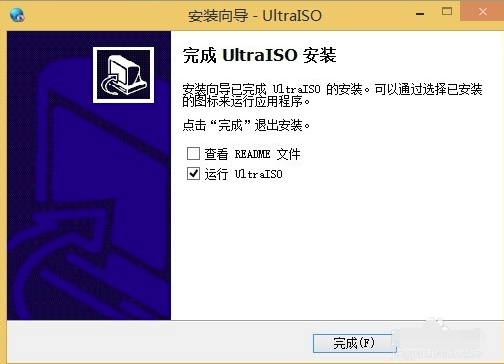
1、LAME MP3解碼器可以製作音樂CD和壓縮MP3
2、單文件版UltraISO默認是不加載虛擬光驅驅動。使用時請點擊“工具-加載到虛擬光驅”菜單或按F6鍵時,“加載-光盤鏡像”即可。

3、退出單文件自動“卸載-虛擬光驅”代碼,不需要點擊“虛擬光驅”功能裏麵的-卸載,計算機不會出現個虛擬光驅盤符
可以寫入硬盤映像,從而可以製作啟動U盤(新版本,如9.2、9.3),製作的啟動U盤啟動類型有USB-HDD、USB-HDD+、USB-ZIP、USB-ZIP+,推薦選擇USB-HDD。
● UltraISO軟碟通可以直接編輯ISO文件
● 可以從光盤映像中直接提取文件和目錄
● UltraISO軟碟通支持對ISO文件任意添加/刪除/新建目錄/重命名
● 可以將硬盤上的文件製作成ISO文件
● 可以逐扇區複製光盤,製作包含引導信息的完整映像文件
● 可以處理光盤啟動信息,你可以在 ISO 文件中直接添加/刪除/獲取啟動信息
● UltraISO軟碟通支持幾乎所有已知的光盤映像文件格式(.ISO,..BIN,.CUE,.IMG,.CCD,.CIF,.NRG,.BWT,BWI,.CDI等),並且將它們保存為標準的ISO格式文件
● 可直接設置光盤映像中文件的隱藏屬性
● UltraISO軟碟通支持ISO 9660 Level1/2/3和Joliet擴展
● 自動優化ISO文件存儲結構,節省空間
● UltraISO軟碟通支持shell文件類型關聯,可在Windows資源管理器中通過雙擊或鼠標右鍵菜單打開ISO文件
● 雙窗口操作,使用十分方便
● 配合選購插件,可實現N合1啟動光盤製作、光盤映像文件管理,甚至軟光驅,功能更強大
1.從CD-ROM製作光盤的映像文件。
2.將硬盤、光盤、網絡磁盤文件製作成ISO文件。
3.從ISO文件中提取文件或文件夾。
4.編輯各種ISO文件(如Nero Burning ROM、Easy CD Creator、Clone CD 製作的光盤映像文件)。
5.製作可啟動ISO文件。
6.製作和編輯音樂CD文件
怎麼刪除UltraISO虛擬光驅?
1.右擊UltraISO軟碟通;
2.選擇“以管理員身份運行”→選項→配置→虛擬光盤標簽→設備數量→選擇無;
3.重啟電腦後虛擬光驅就會消失。
使用UltraISO刻錄U盤作為安裝係統的啟動盤時遇到的問題。
錯誤顯示如下:
Class name: TtaoHoverTimer
Error type:EOS
Error Message: System Error.
Code: 5.
拒絕訪問。
原因:
缺乏權限
解決方法:
運行UltraISO時,要右鍵點擊該軟件,選擇“以管理員身份運行”。
+) 改進了寫入磁盤映像功能,並可以從更多的ISO製作可啟動U盤包括6月版Windows 10 和 Windows Server 2016/2012 R2
+) 支持製作使用 ExFAT 文件係統的啟動U盤(便捷啟動)
+) 能夠從Acronis True Image 2017 的恢複ISO製作啟動U盤(RAW)
+) 能夠在Windows 10下檢測Alcohol 120% v2.0.3.9902 虛擬光驅
*) 修正了在處理用 Microsoft IMAPI2 製作的UDF DVD 映像文件存在的錯誤
*) 修正了編號為 CVE-2009-1260 的漏洞
*) 修正了編號為 TALOS-2017-0342 的漏洞
*) 一些小的改進和錯誤修正


 Nero 12 Platinum(含永久序列號) v12.0.03400 最新版光盤刻錄
/ 307.30M
Nero 12 Platinum(含永久序列號) v12.0.03400 最新版光盤刻錄
/ 307.30M
 BDFix Pro完美版(附注冊機) v1.8.2.0 免費版光盤刻錄
/ 1M
BDFix Pro完美版(附注冊機) v1.8.2.0 免費版光盤刻錄
/ 1M
 nero 2018注冊機(nero2018序列號大全) 最新版光盤刻錄
/ 4M
nero 2018注冊機(nero2018序列號大全) 最新版光盤刻錄
/ 4M
 Nero Win10精簡版(附序列號) v10.0光盤刻錄
/ 63M
Nero Win10精簡版(附序列號) v10.0光盤刻錄
/ 63M
 imgburn中文語言包(完美漢化imgburn) 免費版光盤刻錄
/ 3M
imgburn中文語言包(完美漢化imgburn) 免費版光盤刻錄
/ 3M
 imgburn漢化版(刻錄cd) v2.5.8.0 注冊版光盤刻錄
/ 5M
imgburn漢化版(刻錄cd) v2.5.8.0 注冊版光盤刻錄
/ 5M
 Nero StartSmart 中文版(附序列號) v6.6.1.5 免費版光盤刻錄
/ 34M
Nero StartSmart 中文版(附序列號) v6.6.1.5 免費版光盤刻錄
/ 34M
 nero2016注冊版(含nero16最新序列號) v17.0.02000 最新完整版光盤刻錄
/ 1017.30M
nero2016注冊版(含nero16最新序列號) v17.0.02000 最新完整版光盤刻錄
/ 1017.30M
 winiso完美版(附注冊碼) v6.4.1.5 中文版光盤刻錄
/ 7M
winiso完美版(附注冊碼) v6.4.1.5 中文版光盤刻錄
/ 7M
 AnyMP4 Blu-ray Creator(藍光刻錄工具)v1.1.72光盤刻錄
/ 42.40M
AnyMP4 Blu-ray Creator(藍光刻錄工具)v1.1.72光盤刻錄
/ 42.40M
 Nero 12 Platinum(含永久序列號) v12.0.03400 最新版光盤刻錄
/ 307.30M
Nero 12 Platinum(含永久序列號) v12.0.03400 最新版光盤刻錄
/ 307.30M
 BDFix Pro完美版(附注冊機) v1.8.2.0 免費版光盤刻錄
/ 1M
BDFix Pro完美版(附注冊機) v1.8.2.0 免費版光盤刻錄
/ 1M
 nero 2018注冊機(nero2018序列號大全) 最新版光盤刻錄
/ 4M
nero 2018注冊機(nero2018序列號大全) 最新版光盤刻錄
/ 4M
 Nero Win10精簡版(附序列號) v10.0光盤刻錄
/ 63M
Nero Win10精簡版(附序列號) v10.0光盤刻錄
/ 63M
 imgburn中文語言包(完美漢化imgburn) 免費版光盤刻錄
/ 3M
imgburn中文語言包(完美漢化imgburn) 免費版光盤刻錄
/ 3M
 imgburn漢化版(刻錄cd) v2.5.8.0 注冊版光盤刻錄
/ 5M
imgburn漢化版(刻錄cd) v2.5.8.0 注冊版光盤刻錄
/ 5M
 Nero StartSmart 中文版(附序列號) v6.6.1.5 免費版光盤刻錄
/ 34M
Nero StartSmart 中文版(附序列號) v6.6.1.5 免費版光盤刻錄
/ 34M
 nero2016注冊版(含nero16最新序列號) v17.0.02000 最新完整版光盤刻錄
/ 1017.30M
nero2016注冊版(含nero16最新序列號) v17.0.02000 最新完整版光盤刻錄
/ 1017.30M
 winiso完美版(附注冊碼) v6.4.1.5 中文版光盤刻錄
/ 7M
winiso完美版(附注冊碼) v6.4.1.5 中文版光盤刻錄
/ 7M
 AnyMP4 Blu-ray Creator(藍光刻錄工具)v1.1.72光盤刻錄
/ 42.40M
AnyMP4 Blu-ray Creator(藍光刻錄工具)v1.1.72光盤刻錄
/ 42.40M
 Nero 12 Platinum(含永久序列號) v12.0.03400 最新版光盤刻錄
Nero 12 Platinum(含永久序列號) v12.0.03400 最新版光盤刻錄
 BDFix Pro完美版(附注冊機) v1.8.2.0 免費版光盤刻錄
BDFix Pro完美版(附注冊機) v1.8.2.0 免費版光盤刻錄
 nero 2018注冊機(nero2018序列號大全) 最新版光盤刻錄
nero 2018注冊機(nero2018序列號大全) 最新版光盤刻錄
 Nero Win10精簡版(附序列號) v10.0光盤刻錄
Nero Win10精簡版(附序列號) v10.0光盤刻錄
 imgburn中文語言包(完美漢化imgburn) 免費版光盤刻錄
imgburn中文語言包(完美漢化imgburn) 免費版光盤刻錄
 imgburn漢化版(刻錄cd) v2.5.8.0 注冊版光盤刻錄
imgburn漢化版(刻錄cd) v2.5.8.0 注冊版光盤刻錄
 Nero StartSmart 中文版(附序列號) v6.6.1.5 免費版光盤刻錄
Nero StartSmart 中文版(附序列號) v6.6.1.5 免費版光盤刻錄
 nero2016注冊版(含nero16最新序列號) v17.0.02000 最新完整版光盤刻錄
nero2016注冊版(含nero16最新序列號) v17.0.02000 最新完整版光盤刻錄
 winiso完美版(附注冊碼) v6.4.1.5 中文版光盤刻錄
winiso完美版(附注冊碼) v6.4.1.5 中文版光盤刻錄